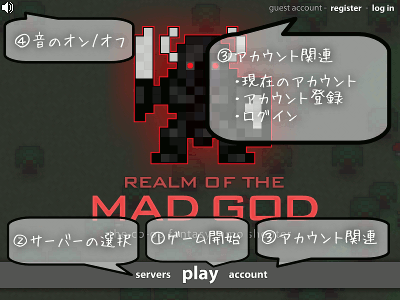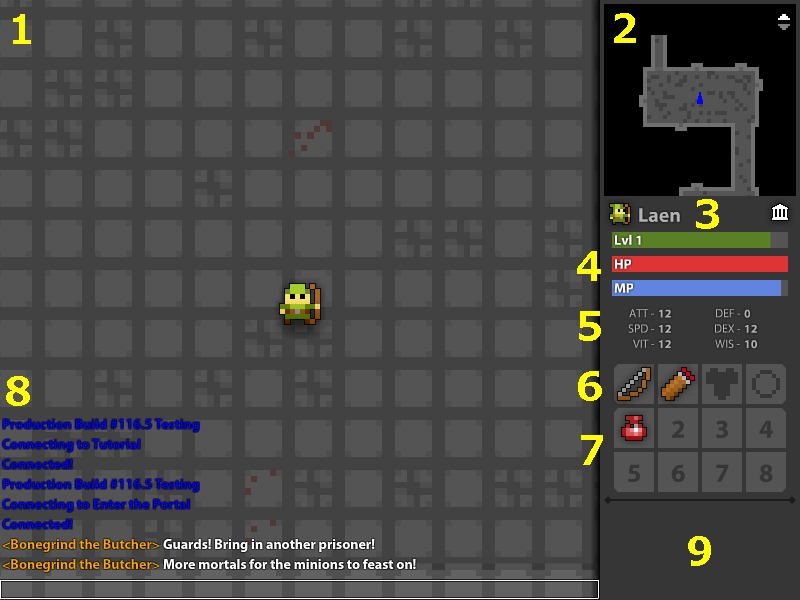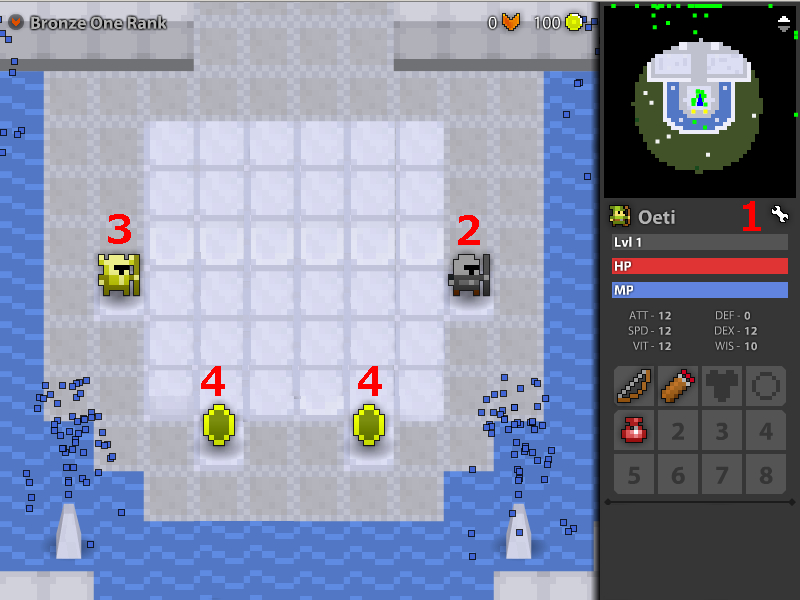トップ 
- ゲーム開始 (play)
- サーバーの選択 (servers) ※過去の残骸。選択不可。
- アカウント関連 (account)
- 現在のアカウント (ログインしていなければ guest account、していれば登録したメールアドレス)
- アカウント登録 (register)
- ログイン (log in)
- 音のオン/オフ
キャラクター選択画面 
(Build110から)
準備中
プレイ画面 
基本的に、プレイ中はこの画面が常に表示されます。
- ゲームプレイエリア
- ここでゲームをプレイします。
- ミニマップ
- ゲーム世界のミニマップです。 自機は青矢印、味方プレイヤーは緑ドット、敵は赤ドット、ポータル(入口)は黄ドットで表示されます。
- レベル、経験値バー、ゲートアイコン
- マウスオーバーすることで数値の確認ができます。
 ゲートアイコンを押すとネクサスに帰還できます。
ゲートアイコンを押すとネクサスに帰還できます。
- HP/MPバー
- マウスオーバーすることで数値の確認ができます。
- ステータス各種
- ATT,DEF,SPD,DEX,VIT,WISの6種類です。 ※各役割についてはこちら→ステータスの詳細
- 通常は白、装備アイテム等のボーナスは緑、MAXになると黄金色で表示されます。
- 装備アイテム
- 職業によって装備アイテムは異なります。 ※各装備についてはこちら→装備品
- アイテムスロット
- 装備アイテム以外に8個のアイテムを持つことができます。
- チャット、メッセージ欄
- チャット欄ではプレイヤーは白、GMは青の文字になります。
- ゲーム内でのアナウンス、エラーメッセージやモンスターからのメッセージ等もここに表示されます。
- パーティメンバー、アイテムバッグエリア
- 通常は近くに居る味方プレイヤーかLockした味方プレイヤー(パーティメンバー)が表示されます。
- アイテム袋にプレイヤーが重なるとアイテムバッグエリアが表示されます。
- ポータルに重なると入口が表示(Enter部分を押して入る)されます。
ネクサス (Nexus) 
通常はネクサスからゲームをスタートさせます。
ネクサス内はキャラクターチェンジ、アカウントの登録、課金、アイテム購入等の他にプレイヤー同士の交流にも使われます。
- レンチボタン
- レンチボタンを押すと操作設定画面に切り替わります。※操作設定についてはこちら→操作設定
- キャラクター選択 (Character switch statue)
- 像に触れると画面右下にキャラクター選択のメニューが表示されます。
- アカウントネーム登録 (Name-changer statue)
- 像に触れると画面右下にアカウントネーム登録のメニューが表示されます。
※アカウントネームについてはこちら→アカウントネーム登録 - アカウントネームが登録されている場合は登録した名前が表示されます。
- 像に触れると画面右下にアカウントネーム登録のメニューが表示されます。
- アイテム保管庫の入口 (Vault portal)
- ポータルに重なると入口が表示(Enter部分を押して入る)されます。
- ネクサス内のチャット有効範囲について
- ネクサスのチャット有効範囲は正方形で15区画に分かれています。 他プレイヤーへの呼びかけやプレイヤー同士の交流はチャット有効範囲内で行ってください。
アイテム保管庫 (Vault) 
(Build114から)
- 全てのアカウントに無料でアイテム8個を保管できる宝箱が1つ提供されます。
- 宝箱を追加したい場合は、宝箱1つにつき500realm goldが必要になります。(要課金)
 新規
新規 編集
編集 添付
添付 一覧
一覧 最終更新
最終更新 差分
差分 バックアップ
バックアップ 凍結
凍結 複製
複製 名前変更
名前変更 ヘルプ
ヘルプ